
Zmena práv k súborom, priečinkom alebo diskom na Macu
Nastavenia práv určujú užívateľov, ktorí môžu zobraziť a meniť súbory na počítači. Nastavenia práv môžete zmeniť v dolnej časti okna Informácie pre súbor, priečinok alebo disk vo Finderi. Môžete napríklad zmeniť nastavenia práv pre priečinok tak, aby ostatní užívatelia, ktorí sa prihlásia do vášho Macu alebo sa k nemu pripoja na zdieľanie súborov, mohli zobraziť súbory v priečinku, ale nemohli ich meniť.
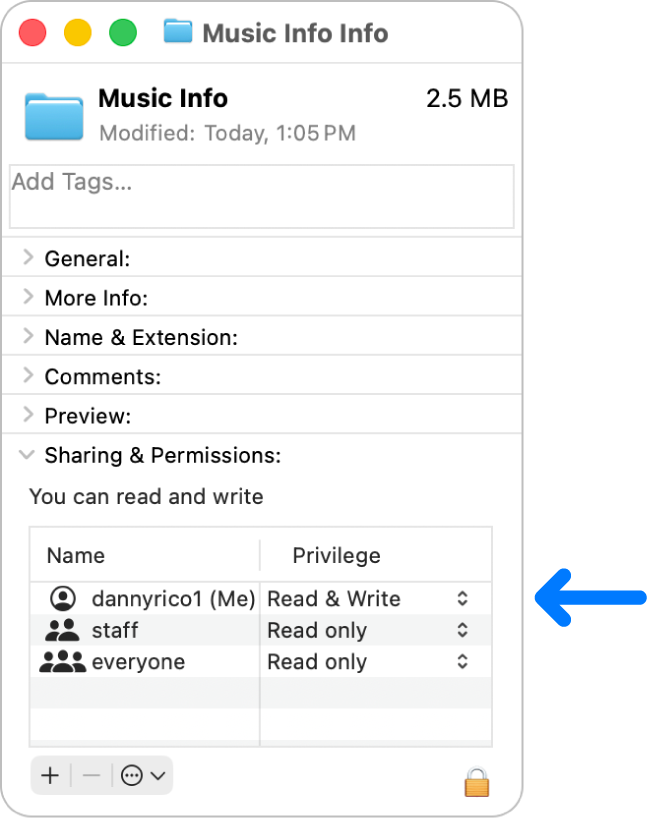
Priradenie práv k užívateľom a skupinám
Na Macu označte disk, priečinok alebo súbor a vyberte Súbor > Informácie.
Ak nie sú informácie v časti Zdieľanie a práva zobrazené, kliknite na
 . (Možno bude potrebné posunúť sa rolovaním nadol.)
. (Možno bude potrebné posunúť sa rolovaním nadol.)Kliknutím na
 odomknite nastavenia práv.
odomknite nastavenia práv.Vyberte užívateľa alebo skupinu v stĺpci Meno, kliknite na vyskakovacie menu a potom vyberte nastavenie práv.
Čítanie a zápis: Umožňuje užívateľom otvárať danú položku a meniť ju.
Len na čítanie: Umožňuje užívateľom otvárať danú položku bez možnosti zmeny jej obsahu.
Len zápis (Drop Box): Slúži na vytvorenie priečinka v drop boxe. Užívatelia môžu kopírovať položky do drop boxu, ale nemôžu ho otvárať. Drop box môže otvárať iba jeho vlastník.
Žiadny prístup: Táto možnosť slúži na úplné blokovanie prístupu k danej položke.
Všetky zmeny nastavení práv pre užívateľa alebo skupinu, ktoré ste v časti „Zdieľanie a práva“ vykonali od otvorenia okna Informácie, môžete vrátiť späť. Skôr než zatvoríte okno Informácie, kliknite na ![]() v spodnej časti okna a vyberte možnosť Vrátiť zmeny.
v spodnej časti okna a vyberte možnosť Vrátiť zmeny.
Použitie práv na všetky položky v priečinku alebo na disku
Na Macu označte priečinok alebo disk a vyberte Súbor > Informácie.
Ak informácie v časti Zdieľanie a práva nie sú zobrazené, kliknite na
 vedľa položky Zdieľanie a práva. (Možno bude tiež potrebné posunúť sa rolovaním nadol.)
vedľa položky Zdieľanie a práva. (Možno bude tiež potrebné posunúť sa rolovaním nadol.)Kliknite na
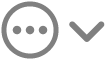 v spodnej časti okna a potom vyberte Použiť na zahrnuté položky.
v spodnej časti okna a potom vyberte Použiť na zahrnuté položky.
Zmena vlastníka položky
Na Macu označte položku a vyberte Súbor > Informácie.
Ak informácie v časti Zdieľanie a práva nie sú zobrazené, kliknite na
 vedľa položky Zdieľanie a práva. (Možno bude tiež potrebné posunúť sa rolovaním nadol.)
vedľa položky Zdieľanie a práva. (Možno bude tiež potrebné posunúť sa rolovaním nadol.)Ak sa meno nového vlastníka nenachádza v stĺpci Meno v časti Zdieľanie a práva, kliknutím na
 pridajte nového vlastníka.
pridajte nového vlastníka.V stĺpci Meno vyberte nového vlastníka, kliknite na
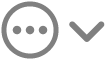 v spodnej časti okna a vyberte Urobiť [meno užívateľa] vlastníkom.
v spodnej časti okna a vyberte Urobiť [meno užívateľa] vlastníkom.
Všetky zmeny vlastníka položky, ktoré ste v časti „Zdieľanie a práva“ vykonali od otvorenia okna Informácie, môžete vrátiť späť. Skôr než zatvoríte okno Informácie, kliknite na ![]() v spodnej časti okna a vyberte možnosť Vrátiť zmeny.
v spodnej časti okna a vyberte možnosť Vrátiť zmeny.
Pridanie alebo odstránenie užívateľa alebo skupiny v stĺpci Meno
Na Macu označte položku a vyberte Súbor > Informácie.
Ak informácie v časti Zdieľanie a práva nie sú zobrazené, kliknite na
 vedľa položky Zdieľanie a práva. (Možno bude tiež potrebné posunúť sa rolovaním nadol.)
vedľa položky Zdieľanie a práva. (Možno bude tiež potrebné posunúť sa rolovaním nadol.)V časti Zdieľanie a práva vykonajte niektorý z nasledujúcich krokov:
Pridanie užívateľa alebo skupiny: Kliknite na
 pod zoznamom, vyberte užívateľa alebo skupinu a potom kliknite na Vybrať.
pod zoznamom, vyberte užívateľa alebo skupinu a potom kliknite na Vybrať.Odstránenie užívateľa alebo skupiny: Vyberte skupinu alebo užívateľa a kliknite na
 pod zoznamom.
pod zoznamom.
Všetkých užívateľov a skupiny, ktoré ste v časti Zdieľanie a práva pridali alebo odstránili, môžete vrátiť späť. Skôr než zatvoríte okno Informácie, kliknite na ![]() v spodnej časti okna a vyberte možnosť Vrátiť zmeny.
v spodnej časti okna a vyberte možnosť Vrátiť zmeny.